Mac
- 1. Video/Audio konvertieren Mac+
-
- 1.1 VOB zu MP4 Mac
- 1.2 AVI zu MP4 Mac
- 1.3 AVCHD auf Mac konvertieren
- 1.4 MOV zu MP4 Mac
- 1.5 Audio auf Mac konvertieren
- 1.6 Kostenlose DVD Brenner Mac
- 1.7 10 Free Video Converter für Mac
- 1.8 CD auf Mac kopieren
- 1.9 Audio auf CD brennen Mac
- 1.10 Beste GIF Maker für Mac
- 1.11 PPT zu Video Mac
- 1.12 Top 8 Datei-Converter für Mac
- 2. Bildschirmaufnahme Tipps Mac+
- 3. Foto-/Video bearbeiten Mac+
-
- 3.1 MP4 bearbeiten Mac
- 3.4 Top 10 Videokomprimierer Mac
- 3.5 Photo Viewer für Mac
- 3.6 Bild schneiden auf Mac
- 3.7 Top 10 Image Editor Mac
- 3.8 JVC Camcorder Videos konvertieren
- 3.9 Screenshot machen Mac
- 3.10 Snipping Tool verwenden Mac
- 3.11 Kamera Video Converter Mac
- 3.12 HEIC in JPG umwandeln Mac
- 3.13 Beste Zeichenprogramme für Mac
- 3.14 Photo Organizer für Mac
- 3.15 Fotogröße ändern auf Mac
- 3.16 Beste Photo Editor für Mac
- 3.17 PNG zu JPG Mac
- 3.18 TIFF zu JPEG Mac
- 3.19 3 Wege zum Umwandeln von AI in SVG
- 3.20 Die 3 besten Methoden zum Umwandeln von Bildern in SVG
- 3.21 Top 10 SVG-Converter empfohlen
- 4. Andere Tipps & Tricks+
-
- 4.1 Download Youtube Video Mac
- 4.2 Filme auf DVD brennen Mac
- 4.3 An Intel Mac VS ARM
- 4.6 Top 15 Mac Apps 2021
- 4.7 Alles über macOS 11 Big Sur
- 4.8 How-to: Daten zwischen Macs übertragen
- 4.9 Tipps zur Verwendung der Mac Magic
- 4.11 15 Tipps für neue Mac-Nutzer
- 4.12 Beste Spiele für Mac 2021
- 4.13 Toast Titanium Alternativen Mac
- 4.14 Beste 12 Alternativen zu CleanMyMac
- 4.15 Collage erstellen Mac
- 4.16 Beste Stimmverzerrer App für Mac
- 4.17 Instagram-Post vom Mac aus
- 4.18 Wie man Mac-Bildschirm teilt
- 4.19 iMesages ausschalten
- 4.20 Wie man Airplay Video zu Mac
- 4.21 Wie man SF2-Datei öffnet
- 4.22 Wie man MD-Datei öffnet
- 5. Video-Abspielen Mac+
Alle Themen
- Bild-Editor
- KI Tools
- Videos Konvertieren
- Video Bearbeiten
- DVD Tipps
- Mehr Werkzeuge
- Social Media Tipps
- Ferien
- Benutzer des Films
- Benutzer der Kamera
- Benutzer im Bildungsbereich
- Weitere Tipps
Der schnellste Weg, um Alles über Mac OS 11 Big Sur zu erfahren
Apple ist dafür bekannt, ständig an seinen Mac Systemen zu arbeiten, um den Benutzern etwas Neues und Interessantes zu bieten. Die Catalina-Version war bei vielen Anwendern nicht beliebt, da ihr einige der wichtigsten Apps fehlten. Apple scheint seine Nutzer nun mit seinem neuesten Betriebssystem namens BigSur zu verwöhnen, das auf der WWDC20 im Juni 2020 angekündigt wurde. Die Beta-Anwender haben das Mac OS 11 Big Sur bereits getestet und es scheint recht vielversprechend zu sein. Um Ihre Aufregung und Ihre Fragen zu beruhigen, werden wir Ihnen helfen, schnell alles über Mac OS 11 Big Sur zu erfahren.
- Teil 1. Was ist neu im Mac OS 11 Big Sur?
- Teil 2. Wird der Wondershare UniConverter unter Mac OS 11 Big Sur funktionieren?
Teil 1. Was ist neu im Mac OS 11 Big Sur?
Das neueste Mac OS 11 Big Sur hebt das Desktop Betriebssystem mit erweiterten Funktionen und verbesserter Leistung auf ein ganz neues Niveau. Eine Vielzahl neuer Funktionen verbessert die Benutzerfreundlichkeit und erhöht die Transparenz für die Privatsphäre. Das Betriebssystem wird in seinem Aussehen so stark verändert, dass es als das größte Design Upgrade seit der Einführung von Mac OS X bezeichnet wird.
Lassen Sie uns also einige der wichtigsten Funktionen von Big Sur kennenlernen, wie unten beschrieben:
1. Design Veränderung
Mit dem neuesten Big Sur hat Apple ein völlig neues und frisches Aussehen des Betriebssystems eingeführt, das eine Vielzahl von nützlichen und spannenden Funktionen unterstützt. Das Interface wurde überarbeitet, was mit verbesserten Hierarchiefunktionen einhergeht. Das Interface des neuesten Betriebssystems bietet eine bessere Steuerung und Navigation. Einige der größten Design Änderungen lauten wie folgt:
- Die Steuerelemente und Buttons werden jetzt nur dann angezeigt, wenn Sie sie benötigen und sie verschwinden, wenn sie nicht verwendet werden, um eine besseren Fokus auf den Inhalt zu ermöglichen.
- Die Benachrichtigungszentrale wurde aktualisiert und verfügt über ein neues Design, in dem Sie sowohl die Benachrichtigungen als auch die Widgets in einer einzigen Ansicht überprüfen können. Die Benachrichtigungen können nach der App und mit den Widgets im iOS-Stil gruppiert werden. Das Design bietet eine bessere Organisation, wenn mehrere Fenster geöffnet sind.
- Apropos Aussehen: Die Fenster wirken heller und sauberer mit abgerundeten Kanten. Das Dock sieht auch besser aus, wenn die Symbole für die Apps eine einheitliche Form haben.
2. Nachrichtensystem:
Das neue Big Sur kommt mit einem verbesserten Nachrichtensystem mit Funktionen wie Memoji, Gruppenerweiterungen, angehefteten Nachrichten und mehr. Sie können nun mit der Suchfunktion nach jeder gewünschten Nachricht suchen. Es besteht die Möglichkeit, bis zu 9 Unterhaltungen anzupinnen und Sie können sogar eine Antwort auf eine bestimmte Nachricht, die Sie in einer Gruppe erhalten haben, als Inline-Antwort senden. Die Nachrichten sind außerdem mit Tapbacks, Anzeigen für das Tippen und Animationen über den Pins ausgestattet. Das neue und verbesserte Nachrichten-System kann nun auch Trending Images, Gruppenfotos, GIFs, Effekte und Memoji enthalten.

3. Apple Maps:
Ein weiterer Bereich, in dem Apple mit dem neuen OS große Änderungen vorgenommen hat, sind die Karten, die mit einem neuen Design und einer neuen Version kommen. Die neuesten Apple Maps enthalten Reiseführer aus zuverlässigen Quellen und es besteht auch die Möglichkeit, einen solchen selbst zu erstellen. Das Bewegen durch die Einkaufszentren und die Flughäfen wird mit detaillierten Indoor-Karten dieser Orte keine leichte Aufgabe sein. Sie können jetzt sogar eine Route mit Ihrem Fahrrad oder einem Elektrofahrzeug erstellen und diese an Ihr iPhone senden, wenn Sie sich bewegen müssen. Faktoren wie Ladestationen, aktuelle Ladung des EV-Fahrzeugs, Höhenlage und andere können bei der Planung dieser Routen berücksichtigt werden.

4. Der Mac App Store:
Big Sur wird mit Datenschutz-Tools im Mac App Store und einer Kennzeichnung für die Apps kommen, wo Sie die Datenschutzpraktiken des jeweiligen App-Entwicklers überprüfen können, bevor Sie eine App herunterladen. Auf diese Weise erfahren Sie, welche Daten von diesen Apps gesammelt werden und ob sie auch andere Webseiten oder Apps verfolgen.
Die Apple Arcade wird eine bessere Game Center-Integration haben, die es Ihnen ermöglicht, die Spiele mit Meilensteinen zu überprüfen, die bei den Freunden beliebt sind und auch Ihre Erfolge im Auge zu behalten.
Der IAP und die Abonnements können von mehreren Familienmitgliedern gemeinsam genutzt werden.

5. Verbessertes Safari:
Eine weitere wesentliche Änderung und Verbesserung, die mit dem Big Sur kommen wird, ist der Safari Browser. Jetzt gibt es einen Datenschutzbericht für jede Webseite, die Sie mit dem Safari besuchen, zusammen mit einer intelligenten Option zur Kennwortverfolgung. Mit den neuen und verbesserten Erweiterungen können Sie nun die Webseiten auswählen, die die Erweiterungen verwenden dürfen, und auch den Zeitraum dafür. Die Homepage kann nach Bedarf angepasst werden und es gibt auch eine eingebaute Übersetzungsfunktion. Schneller, verbessert und interessant. Wird definitiv mehr Chrome Benutzer zu Safari locken.

6. Funktionelle Photos:
Photos ist ein Bereich, der mit jeder OS Version verbessert wird und Big Sur ist da keine Ausnahme. Big Sur wird über erweiterte Tools zur Bearbeitung und zum Erhalt verbesserter und angepasster Bilder verfügen. Das verbesserte Retuschiertool wird Ihnen helfen, die unerwünschten Elemente loszuwerden und außerdem werden Sie auch während der Videobearbeitung Zugang zu allen Fotobearbeitungstools haben. Um subtile Effekte zu erzielen, können Sie den Bildern Lebendigkeit hinzufügen und auch die Filterintensität und die Porträtbeleuchtung anpassen.
Zusätzlich zu den oben aufgelisteten, werden Sie auf viele andere Änderungen in Big Sur stoßen, wie z.B. den automatischen Wechsel von AirPod Geräten, die mit der gleichen iCloud gekoppelt sind, Listen Now für Apple Music, Unterstützung für Gesichtserkennung und Aktivitätszonen für die HomeKit Secure Video Kameras, Verbesserungen in den Notizen und mehr.

Kompatibilität mit Mac OS Big Sur
Im Folgenden finden Sie eine Liste der Geräte, die mit dem neuen Mac OS Big Sur kompatibel sein werden
- MacBook (2015 oder neuer)
- MacBook Air (2013 oder neuer)
- MacBook Pro (Late 2013 oder neuer)
- Mac Mini (2014 oder neuer)
- iMac (2014 oder neuer)
- iMac Pro (2017 oder neuer)
- Mac Pro (2013 oder neuer)
Teil 2. Wird der Wondershare UniConverter unter Mac OS 11 Big Sur funktionieren?
Der Wondershare UniConverter ist eine professionelle Software, die für ihre hervorragenden Videofähigkeiten bekannt ist. Das Programm ist mit allen Windows- und Mac-Versionen kompatibel und wenn Sie daran denken, Ihr Mac OS auf das neueste Big Sur zu aktualisieren, müssen Sie sich keine Sorgen machen, da die Software nahtlos mit dem Mac OS 11 Big Sur funktioniert.
Als komplette Video-Toolbox unterstützt der Wondershare UniConverter die Konvertierung von Video- und Audiodateien in über 1.000 Formate. Sie können sogar die voreingestellten Geräteformate wählen, um Kompatibilitätsprobleme zu vermeiden. Stapelverarbeitung, verlustfreie Dateikonvertierung und superschnelle Geschwindigkeit machen die Konvertierung zusätzlich schnell und einfach. Video Download von mehr als 10.000 Webseiten, Video Aufnahme, Komprimierung mit benutzerdefinierten Einstellungen, DVD Brennen und -Bearbeitung sind einige der zusätzlichen unterstützten Funktionen der Software.
Für hochwertige Konvertierung, Download, Aufnahme und andere Funktionen, ist er Wondershare UniConverter ein geeignetes Tool.
Wondershare UniConverter - All-in-One Video Converter
-
Konvertieren Sie Ihre Video- und Audiodateien in verlustfreier Qualität in über 1.000 Formate.
-
Bearbeiten Sie Videos mit Funktionen zum Zuschneiden, Trimmen, Drehen, Hinzufügen von Wasserzeichen, Anwenden von Effekten und anderen.
-
Bearbeiten, verbessern und personalisieren Sie Ihre Videodatei.
-
Die Stapelkomprimierung und -konvertierung von Video/Audio ist hiermit möglich.
-
Toolbox mit zusätzlichen Funktionen wie Screen Recorder, VR Converter, GIF Maker, Media Metadata reparieren und mehr.
-
Unterstützte Betriebssysteme: Windows 10/8/7/XP/Vista, macOS 11 Big Sur, 10.15 (Catalina), 10.14, 10.13, 10.12, 10.11, 10.10, 10.9, 10.8, 10.7.
Schritte zum Konvertieren von Videoformaten mit dem Wondershare UniConverter:
Schritt 1 Laden Sie Videodateien in den Wondershare UniConverter.
Starten Sie die Wondershare UniConverter Software und wählen Sie die Video Converter Option im linken Seitenbereich. Klicken Sie auf das + Zeichen oder das Dateien hinzufügen Symbol in der linken oberen Ecke, um die zu konvertierenden lokalen Videos zu durchsuchen und zu importieren. Es können auch mehrere Dateien für die Stapelverarbeitung hinzugefügt werden.
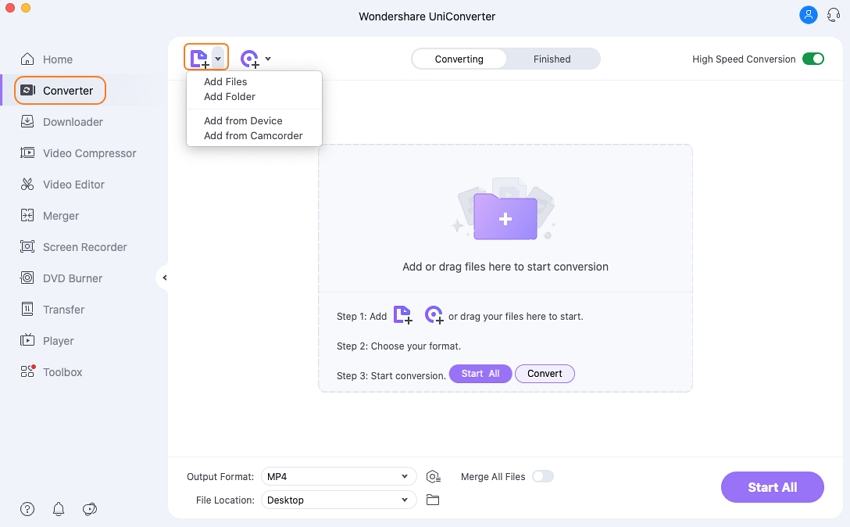
Schritt 2 Zielformat auswählen.
Erweitern Sie das Dropdown-Menü auf dem Ausgabeformat Reiter und wählen Sie in der Video Liste das gewünschte Zielformat aus. Wählen Sie auch die Ausgabedateiqualität.
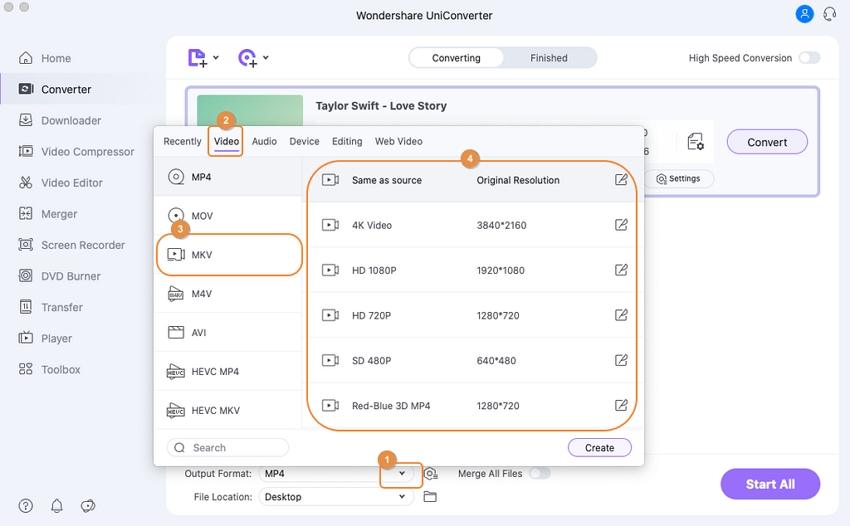
Schritt 3 Videodateien konvertieren.
Der Speicherort für die konvertierten Dateien kann auf dem Dateispeicherort Reiter ausgewählt werden. Abschließend klicken Sie auf den Alle starten Button, um die Konvertierung der hinzugefügten Dateien in das Mac kompatible oder ein anderes ausgewähltes Format zu starten.
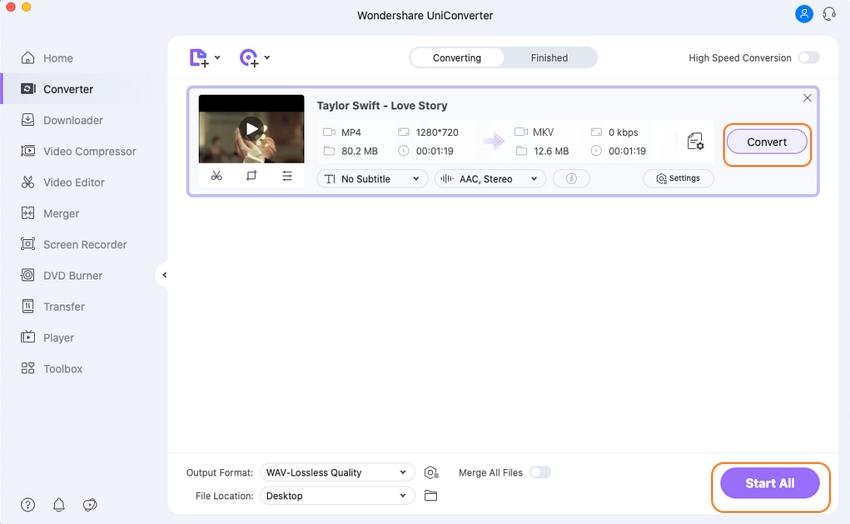
Gratis Download Gratis Download
Fazit
Derzeit ist das Mac OS Big Sur für die Entwickler und die öffentlichen Betatester verfügbar. Die aktualisierte Version des Programms wird voraussichtlich ab Herbst dieses Jahres kostenlos auf kompatiblen Geräten verfügbar sein. Sobald es verfügbar ist, können Sie Ihren Mac aktualisieren und die Funktionen des Wondershare UniConverters ohne Sorgen genießen.
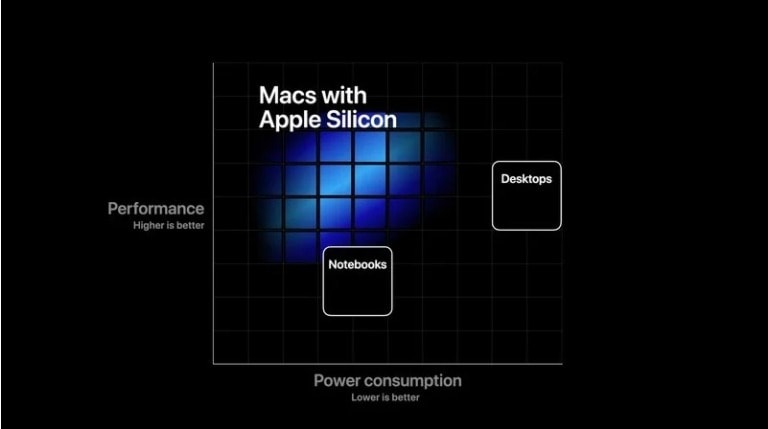
Ihre umfassende Video Toolbox


 Konvertieren Sie Videos in 1.000+ Formate wie MOV, MP4, MKV, AVI auf dem Mac.
Konvertieren Sie Videos in 1.000+ Formate wie MOV, MP4, MKV, AVI auf dem Mac.



Lukas Schneider
staff Editor
Bewertung(en)